時間:2016-05-26 來源:互聯網 瀏覽量:
win8應用商店打不開怎麼辦?要怎麼解決?一些剛升級到win8係統用戶遇到這個問題的時候都不知道該怎麼解決?下麵小編就跟大家介紹win8應用商店打不開的幾種解決方法,大家可以選擇合適的方法來處理。
win8應用商店打不開的幾種解決方法:
win8應用商店打不開解決方法一:
1、按 win+R 打開運行窗口,輸入gpedit.msc 後回車,進入本地組策略編輯器;
2、依次打開 計算機配置 --> 管理模板 --> 係統 --> Internet 通信管理 --> Internet 通信設置。在右邊的詳細信息窗格中,雙擊“關閉 Windows 網絡連接狀態指示器活動測試”,打開設置項 選擇“已啟用”並確定;
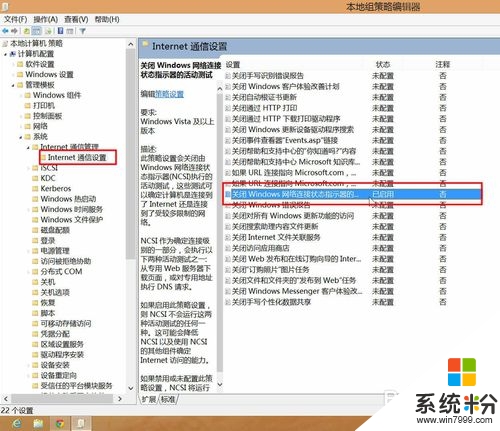
3、重啟電腦後,win8商店正常運行。
win8應用商店打不開解決方法二:
1、把鼠標的光標放在電腦桌麵的最最最左下角,會彈出一個開始的彈窗,右鍵點擊開始彈出---》命令提示符(管理員)(A),會彈出一個警告框,點擊”是“即可,這是上麵的第一步和第二步,然後在命令框中輸入:sfc/scannow,然後直接回車;
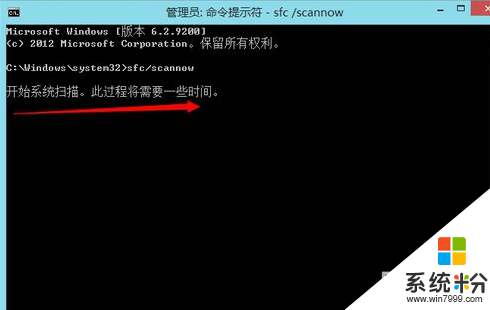
2、耐心等待一些時間,就直接能打開了。
win8應用商店打不開解決方法二:
1、把鼠標的光標放在電腦桌麵的最最最左下角,會彈出一個開始的彈窗;
2、右鍵點擊開始彈出---》命令提示符(管理員)(A),會彈出一個警告框,點擊”是“即可;
3、點擊“是”之後,會彈出一個命令提示符的黑色框框,在命令操作窗口中輸入:netsh,並按回車鍵;
4、然後 我們輸入命令:winhttp,再按回車鍵,是用來修複一些係統服務的命令;
5、執行完上述命令之後,我們在輸入命令:import proxy source=ie,用來修複IE瀏覽器的命令,回車鍵執行;
6、執行完上述步驟之後,重啟電腦。
以上就是關於win8應用商店打不開的幾種解決方法,希望以上教程能幫到有需要的用戶,更多的win8係統教程歡迎大家上係統粉查看。